Как настроить смарт тв на телевизоре сони
Обновлено: 18.05.2024
- Скачайте и установите данный плеер на своё устройство через OperaTV Store .
- Запустите приложение.
- Выберите интересующую вас вкладку со списком каналов для просмотра.
- Вкладка ТВ ПРОВАЙДЕРА будет содержать в себе список каналов от нашей компании.
Инструкции по установке приложения от разработчика можно прочесть здесь.
Функции кнопок на пульте телевизора для данного приложения:
1-ое нажатие — Воспроизведение в малом экране; 2-ое нажатие – Воспроизведение в полном экране, и.т.д.
Кнопки верх/вниз на центральной большой клавише переключают ТВ-каналы в режиме малого экрана.
Последовательное нажатие зеленой кнопки переключает размеры экрана 4:3/14:9/16:9.
Нажатие синей кнопки включает или выключает режим 3D из полноэкранного режима, если ТВ-канал вещает в режиме 3D.
Нажатие красной кнопки включает программу передач ТВ-канала, если рядом с ним стоит красный значок EPG.
Back или Return– Нажатие кнопки возвращает в предыдущий экран приложения или выходит из приложения.
Приложение SS IPTV (Simple Smart IPTV)
На сегодняшний день на телевизорах на платформе Sony Smart TV приложение находится на стадии бета-тестирования, поэтому работа отдельных его функций или всего приложения в целом не гарантирована. Приведенный ниже метод позволяет запускать приложение автоматически, на телевизорах от 2013 года выпуска (серии: A, B и C).
Перевод телевизора в расширенный режим (Hotel/Pro mode)
Автоматический запуск приложения SS IPTV по ссылке
Автоматический запуск приложения SS IPTV с флэшки
- В настройках расширенного режима ТВ переведите приложение в отельный режим: Hotel mode = on
- Скачайте архив самого приложения по этой ссылке
- Извлеките всё содержимое в корень USB-флэшки. В результате в корневом каталоге должна появиться папка sony. Флэшка должна быть отформатирована только в FAT32!
- Вставьте флэшку в телевизор и включите его. Если всё сделано верно, то приложение запустится автоматически, когда в порт USB телевизора вставлена флэшка.
Переход в обычный режим (отключение Hotel/Pro mode)
Загрузка плейлиста:
Имя плейлиста появится на главном экране приложения. Каналы плейлиста отобразятся на панели каналов с логотипами.
Информация о доступном плейлисте IPTV для данного приложения находится на этой странице.
Внимание! Если у Вас ТВ-каналы в приложениях отображаются, но не воспроизводятся, то Вам нужно:
- в настройках роутера включить UDP Proxy (поставить галочку)
- посмотреть в настройках роутера IP-адрес роутера и номер порта в настройках UDP Proxy роутера (или внести значение номера порта самим, если там указано значение 0, например, 1234)
- на устройстве, или в приложении в настройках UDP Proxy ввести эти данные (IP-адрес роутера и номер порта UDP Proxy роутера).
После этих действий открытые ТВ-каналы должны воспроизводиться.
Это важно:
- Список роутеров (маршрутизаторов), поддерживающих передачу IPTV по протоколу UDP и IGMP (multicast) v.2/v.3 находится здесь.
- Перед установкой и настройкой приложений обязательно удостоверьтесь, поддерживают ли ваши устройства (Wi-Fi роутер и телевизор) сетевой протокол UDP и IGMP (multicast) в технических характеристиках, или непосредственно на сайте производителя.
- В некоторых моделях Smart TV имеются встроенные модули Wi-Fi, которые могут не поддерживать приём потоков multicast, поэтому лучше всего использовать проводное подключение телевизора к роутеру.
Если ваш Smart TV не поддерживает просмотр IPTV, то лучшим решением будет приобретение медиацентра Eltex, который можно подключить абсолютно к любому телевизору. Подробности смотрите здесь:
В качестве альтернативы мы можем предложить вам услугу просмотра Интерактивного телевидения. Подробности смотрите на страницах:
Помощь по настройке ip-телевидения на телевизорах Sony можно найти здесь.
Телевизоры перестали быть простым устройством для просмотра каналов. Теперь это настоящие мультимедийные центры, открывающие перед пользователями широкие возможности. Технология Smart TV значительно повышает удобство использования контента прямо с телевизора. Ведущий производитель – компания Сони также предлагает пользователям свои умные устройства под названием Sony Bravia. Рассмотрим порядок настройки Смарт ТВ Сони и особенности приложений, которые можно установить на такие аппараты.

Смарт ТВ Сони Бравиа — возможности телевизора
Sony Smart TV расширяет возможности обычного телевизора до полноценного мультимедийного центра. Помимо стандартного просмотра телеканалов, теперь пользователям доступны следующие возможности:
- использование скайпа для видеозвонков;
- возможность общения в социальных сетях;
- проигрывание музыки в высоком качестве;
- использование различных видеохостингов;
- установка простых игр и др.
Для всего этого необходимо предварительно настроить телевизор. Настройка в большинстве случаев сводится к подключению интернета, который является обязательным условием для использования всех функций.
Помимо расширенной функциональности, к преимуществам также можно отнести увеличенный угол обзора, возможность просмотра видео в высоком качестве и отсутствие искажений даже при динамическом изображении.
Звук в подобных моделях также находится на высоком уровне. Продвинутые технологии объемного звучания словно погружают зрителя в мир кино. Многие устройства поддерживают воспроизведение файлов с блю-рей дисков, на которых находятся материалы в высоком качестве. Также телевизоры поддерживают каналы высокой четкости.
Отдельно стоит выделить наличие дополнительных технологий, значительно повышающих удобство использования Смарт ТВ. Большинство технологий присутствует во всех моделях, независимо от цены или дюймов диагонали.
Использование функции Смарт ТВ в телевизорах Sony

Весь функционал ТВ на Смарт ТВ Сони реализуется посредством операционной системы Android. Эта платформа чрезвычайно популярна, так что управление телевизором будет интуитивно понятным. Использование возможностей телевизора мало чем будет отличаться от использования обычного смартфона. Причем можно даже подключить свой аккаунт Google, с сохраненными настройками. Таким образом, телевизор будет синхронизирован с другими мобильными устройствами.
Умные телевизоры компании Сони позволят просматривать любые каналы и передачи в реальном времени, а также записывать их на съемные носители. Практически во всех моделях присутствует встроенный браузер, позволяющий легко осуществлять поиск в интернете и использовать социальные сети. Если же соцсетями пользуются постоянно, можно дополнительно установить соответствующее приложение.

Телевизоры оснащены веб-камерами, которые помогут комфортно проводить видеозвонки или даже коллективные конференции.
Установка Smart TV на Сони Бравия
После покупки устройства Smart TV Sony Bravia, необходимо осуществить его предварительную настройку, которая заключается в подключении к сети Интернет. Без этого использовать функции умного телевизора будет невозможно. Обычно весь процесс можно увидеть в хорошей инструкции, применение которой значительно ускорит процесс настройки.
Как настроить Smart TV на телевизоре Sony
Настройка Smart TV на телевизоре марки Sony в большинстве случаев сводится к процессу подключения интернета к телевизору. При этом можно использовать проводное или беспроводное подключение. В любом случае, процесс будет простым, если уже имеется роутер. Это позволит избежать необходимости ручного ввода параметров при непосредственном подключении кабеля к телевизору.



Во время работы с умным телевизором могут возникать различные неполадки, которые в большинстве случаев связаны с устаревшей версией операционной системы. Поэтому при обнаружении ошибок именно обновление должно быть первым действием пользователя. И только если после него ошибки остались, стоит прибегать к другим методам починки.

Иногда проблемы возникают из-за использования конфликтующего программного обеспечения. Решением в данном случае будет его обновление. А в качестве профилактики рекомендуется устанавливать приложения исключительно из надежных источников, которыми являются официальные магазины. Любые сторонние программы значительно повышают риски возникновения неполадок в работе телевизора.
Большая часть проблем возникает именно по вине пользователя, так как производители стараются оперативно исправлять все ошибки постоянными обновлениями прошивки.
Список приложений на Смарт ТВ от Sony Bravia
Как только к телевизору будет подключен интернет, сразу же появится возможность использовать весь функционал устройства. Первым делом, при переходе в режим Смарт ТВ появится специальное окно.
В одной части этого окна будут находиться телевизионные каналы, которые впоследствии можно будет отсортировать по уровню заинтересованности. В другой части располагаются установленные приложения, доступные для использования. Первоначально в этой части будет пусто или крайне мало программ. Чтобы расширить возможности устройства, понадобится установить соответствующее программное обеспечение.

Изначально в телевизоры Sony Bravia встроен специально разработанный браузер ForkPlayer. Он несколько отличается от классических компьютерных и мобильных обозревателей, но эти отличия обусловлены спецификой работы на большом экране телевизора. Если же нет желания использовать этот браузер, то всегда можно через встроенный магазин приложений найти традиционную программу, к которой пользователь привык (Опера, Хром и т.д.).
Все приложения на телевизоре можно менять или обновлять. При этом даже если в официальном магазине нет подходящей программы, всегда можно воспользоваться установкой со сторонних ресурсов. Самое главное, чтобы эти ресурсы были надежными.
Установка и настройка приложений

Устройство легко настроить и достаточно удобно эксплуатировать. А внушительный запас производительности гарантирует, что телевизор будет отлично работать еще долго будет флагманом.
Некоторые модели телевизоров SONY имеют функцию, которая позволяет выходить в интернет, используя беспроводное подключение. Есть несколько методов, каждый из которых подробно рассмотрен далее.
О чем нужно знать?
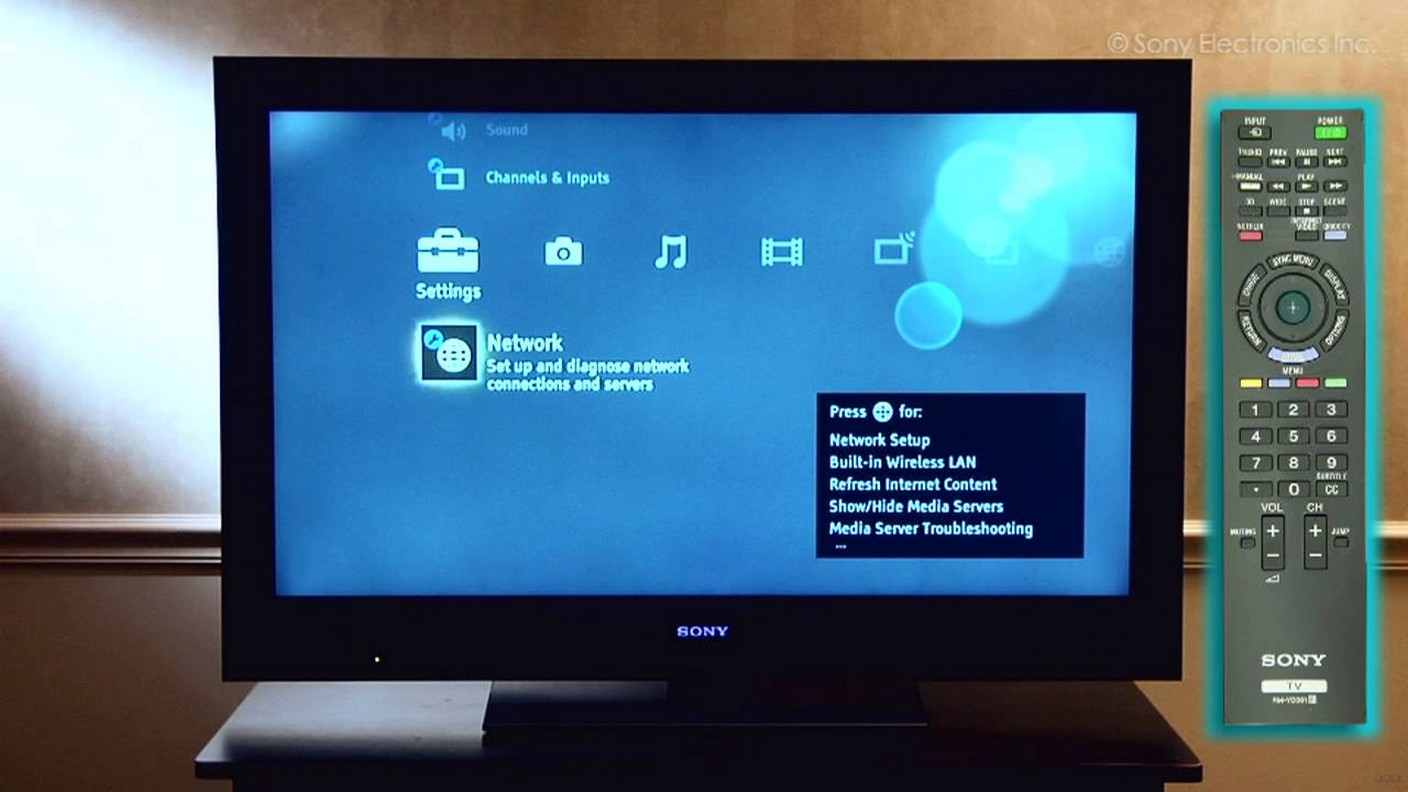
Сетевой адаптер позволяет выходить в интернет без проводов телевизорам SONY BRAVIA HDTV. Он может быть интегрирован или подсоединяется к ТВ через USB-вход. С помощью опции WPS (Wi-Fi Protected Setup – безопасная настройка Wi-Fi) приемник подключают к домашней сети.
Встроенный адаптер помогает подключить телевизор Сони к Вай-Фай без установки дополнительного оборудования. С помощью этой опции удается без проблем получить доступ к интернету и пользоваться всеми возможностями и сервисами Смарт ТВ.
Справка! От модели ТВ зависит наличие адаптера в комплектации. Либо он есть, либо приобретают отдельно. Для Sony подойдет только модель UWA BR100.

Всё о функции Смарт ТВ тут:
Обнаружение и активация Wi-Fi Direct
А начнем мы, пожалуй, с беспроводного подключения ПК или мобильного гаджета к телевизору. Здесь нам пригодится технология Wi-Fi Direct. Есть три типа телевизора SONY. В каждом свой способ поиска функции.
Меню TV-1
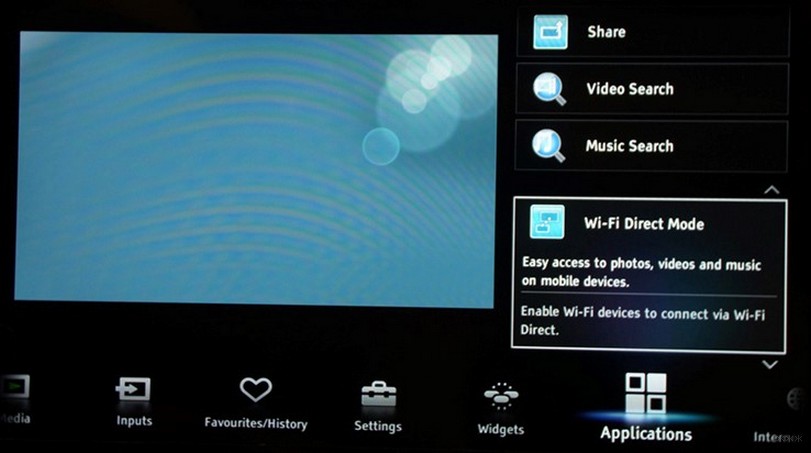
Меню TV-2
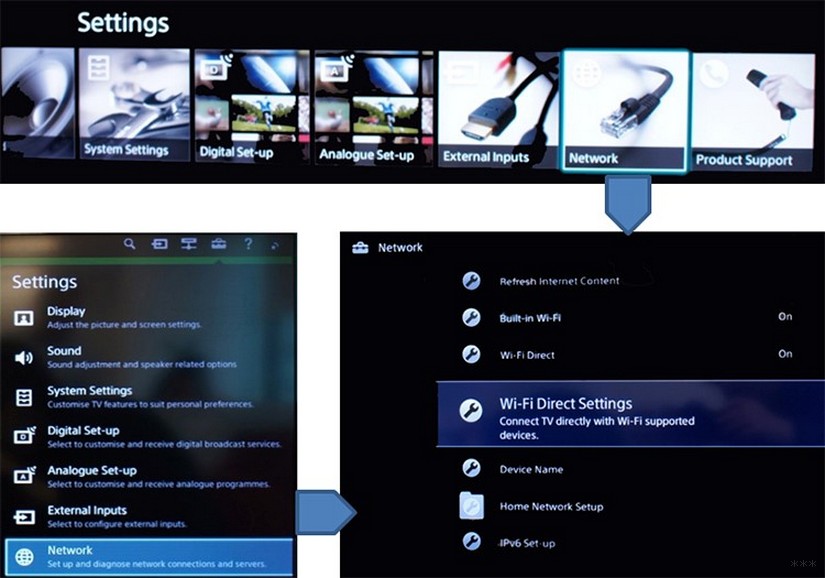
Меню TV-3
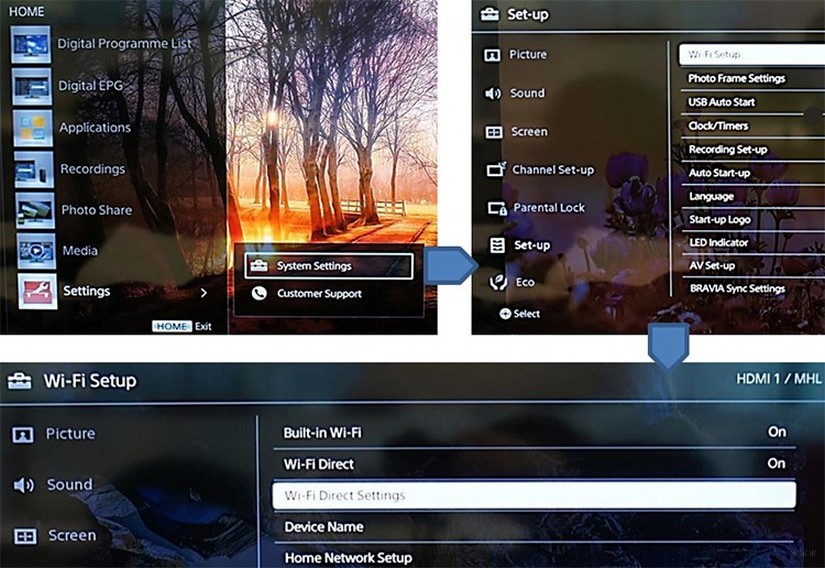
Теперь нужно выполнить запуск:
Справка! Опция доступна не на всех устройствах, которые совместимы с Wi-Fi Direct. Для получения дополнительных сведений обращайтесь к руководству пользователя смартфона, планшета или ПК.
Видео-руководство по работе с Wi-Fi Direct смотрите в следующем ролике:
Подключение гаджетов и демонстрация экрана
Для подключения ПК к телевизору делаем так:
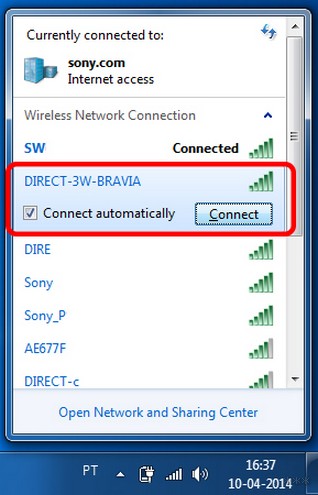
Для трансляции экрана следует пользоваться программой Windows Media Player. Для демонстрации файлов нужно:
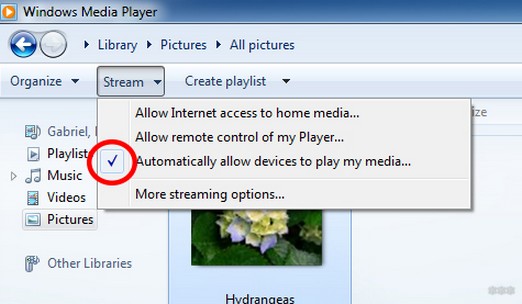
Владельцам смартфонов на базе Android нужно сделать 4 простых шага для подключения к ТВ:
- Перейти в раздел настроек мобильного устройства и активировать беспроводной модуль.
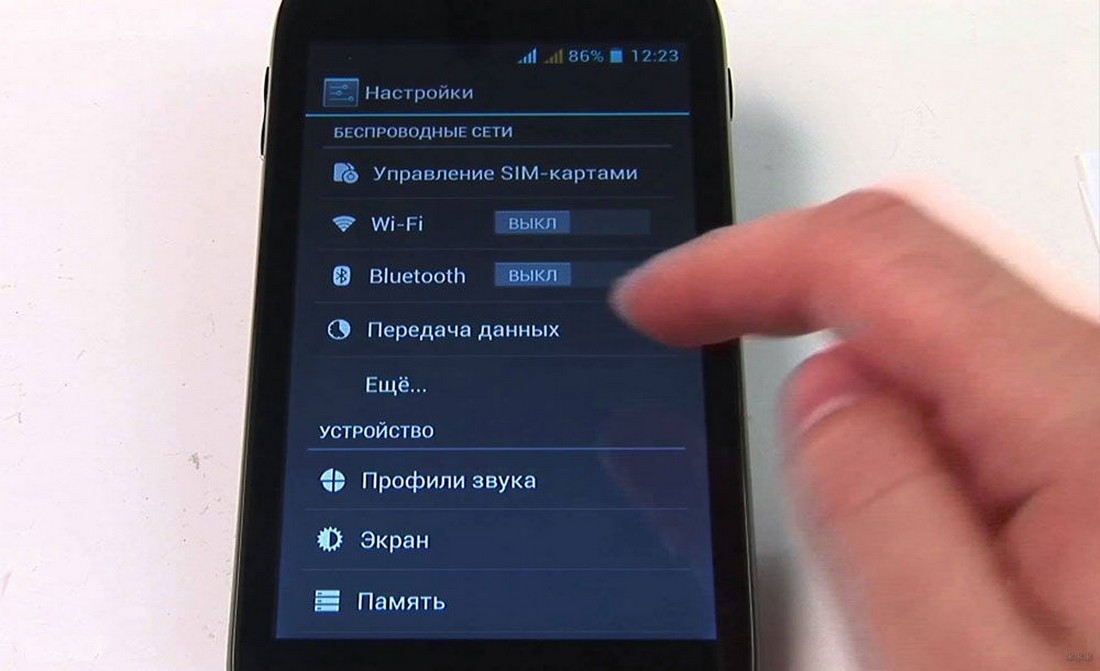
Для демонстрации изображения нужно нажать на значок, который указан на фото:

Далее действуйте согласно этому плану:
- Найдите свой телеприемник.
- Подождите, пока начнется трансляция.
Для владельцев планшетов процесс сопряжения выглядит следующим образом:
Далее настраиваем трансляцию экрана планшета на ТВ SONY. Для этого нужно:
- выбрать тот же значок, который указан на изображении вверху;
- выбрать ТВ в появившемся списке;
- дождаться начала передачи.
Настройка беспроводной сети
Как настроить Вай-Фай на телевизоре Сони? Важно знать несколько основных моментов:
- используйте проводную наладку (Wired Setup);
- поддерживается только адаптер UWA-BR100;
- опция дает доступ к интернету, а настройка зависит от типа сети и роутера.
Варианты наладки
Есть три способа, как подключить телевизор Сони к Вай-Фай:
- через клавишу WPS;
- ввод pin-кода;
- используя SSID и сетевой ключ.
Подробнее о каждом способе подключения SONY BRAVIA к Wi-Fi:
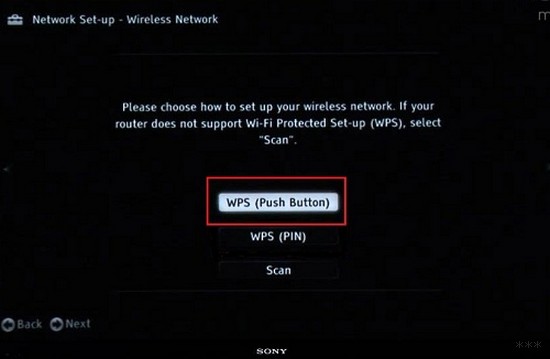
- далее система предложит нажать WPS на роутере.
Не все модели маршрутизаторов оснащены этой функцией. Поэтому, если кнопку вы не найдете, придется подключаться вручную – вводя имя сети и пароль от нее.

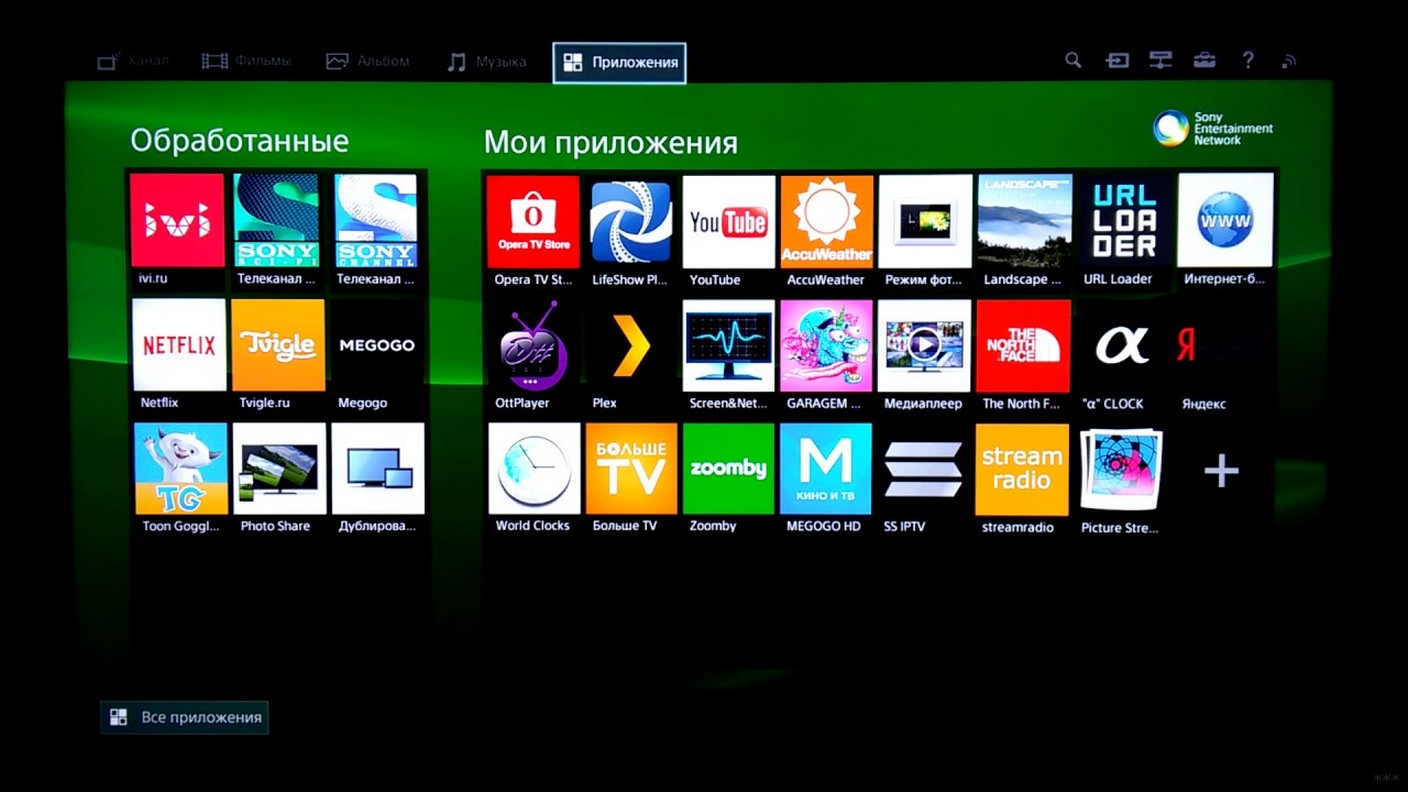
В инструкции к телевизору Sony можно найти полное руководство для подключения к Wi-Fi. Просмотрите ее, если что-то не получилось, или напишите нам!
Проводное подключение
Хоть тема у нас про Wi-Fi, все же напишу, как подключить Сони Бравиа к интернету с помощью подсоединения к роутеру патч-кордом. Берем сетевой кабель, один конец – в LAN порт маршрутизатора, второй – в соответствующий разъем на ТВ.

Возможно, на телеприемнике есть порт для прямого подключения кабеля провайдера. Но я не советую такой способ, так как приемник может не распознать тип подключения, и у вас ничего не получится. Через роутер надежнее и наверняка.
Теперь можно наслаждаться функциями и сервисами Смарт ТВ в полной мере.
Как управлять со смартфона или планшета?
Процедура состоит из 4-х шагов:
- Убедитесь в том, что оба девайса активны. Устройства должны быть подключены к одной беспроводной сети.
- Скачайте и запустите приложение Video & TV SideView: Remote на смартфон или планшет.
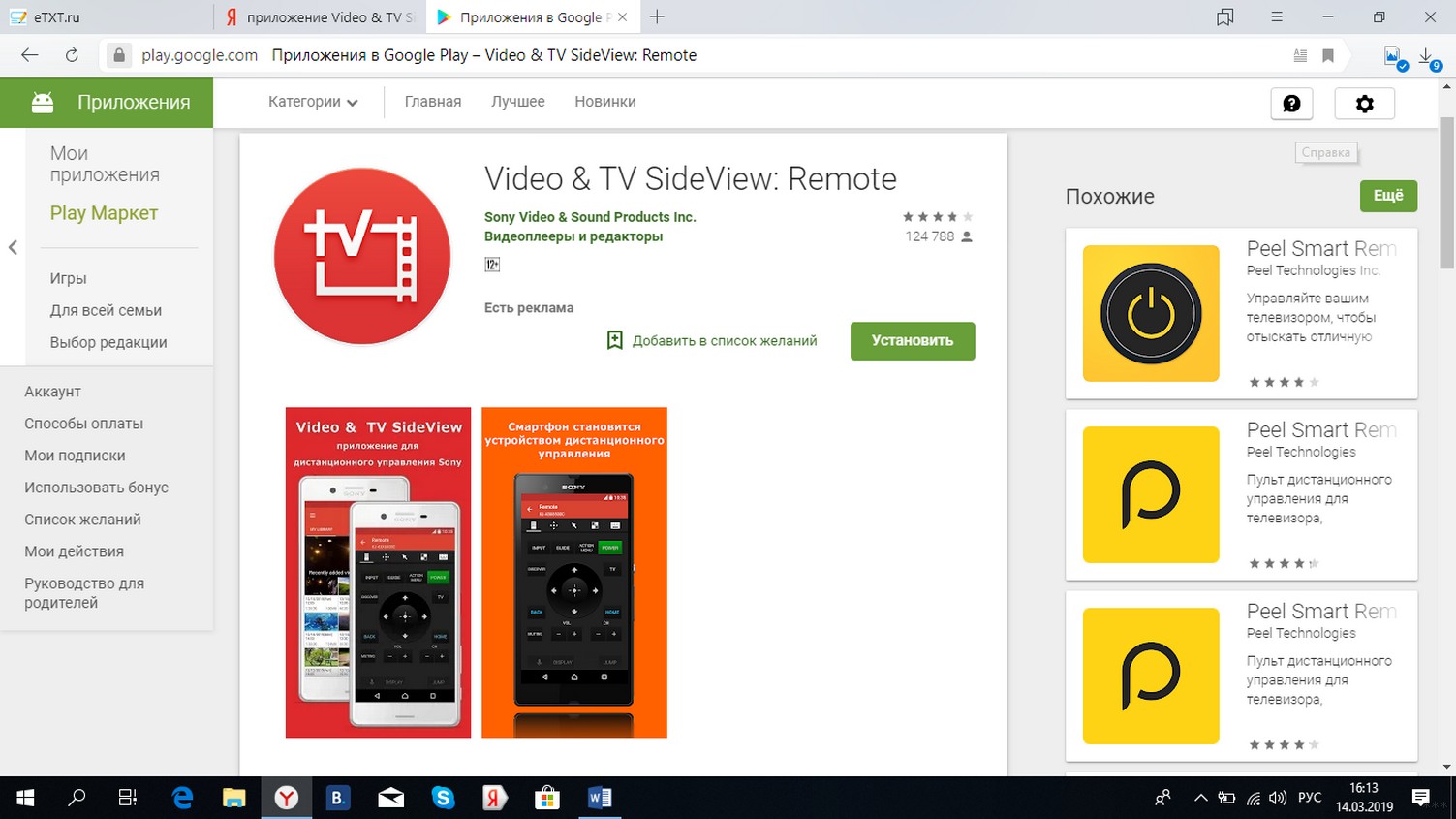
Для владельцев iPhone существенной разницы нет. Скачайте это же приложение и проделайте все те же манипуляции.
Процедура настройки беспроводной сети на телевизоре SONY в действительности не такая сложная, если грамотно во всем разобраться. Наши инструкции помогут безопасно выполнить подключение. Пользуйтесь на здоровье!
Смарт ТВ – это функция, которая присутствует на всех современных телевизорах Сони. Благодаря этому, на устройствах можно выполнять все те же операции что и на компьютере, и даже больше. Пользователю, у которого есть телевизор Сони Бравиа теперь можно смотреть видео онлайн прямо с ТВ, не переходя за компьютер. Но нужно подключить интернет. Кроме того, можно просматривать веб-страницы и устанавливать различные приложения.
Кроме того, чтобы пользоваться функцией Смарт ТВ совсем необязательно покупать самые дорогие устройства Сони, а можно остановить свой выбор на бюджетной категории телевизоров. Особое внимание стоит уделить программам и приложениям, которые устанавливаете на телевизоре, поскольку от их количества и качества во многом зависит то, какие именно функции сможет выполнять устройство.
Где взять приложения для Sony Smart TV
Все производители умных телевизоров устанавливают в стандартной комплектации своих устройств оригинальный браузер, который входит в комплектацию и другой техники. Для компании Сони – это ForkPlayer, который обладает массой интересных функций, и делает работу телевизора более удобной, а также приятной. Но этот плеер можно установить не только на телевизорах компании Сони, но и на других устройствах, которые работают на системе Андроид.
В результате сможете:
- Просматривать онлайн-каналы, фильмы и видео с различных сайтов;
- А также браузер помогает просматривать информацию на флешке, или сохраненную в памяти телевизора.
Добавить данное приложение на телевизор Sony сможет любой пользователь. Скачивают плеер либо с официального сайта Сони, либо с неофициальных ресурсов, конечно, если не боитесь подхватить вирус или установить некачественное, устаревшее приложение.
Кроме того, есть стандартное меню Смарт, которое тоже используется в качестве поискового приложения, если привычный набор контента не устраивает пользователя. Через Смарт меню можно сделать все что угодно, поскольку это главный инструмент для работы устройства. В нем отражена любая программа, которая работает на телевизоре, и здесь же, этот список можно проредить либо пополнить.
![SmartTV-Philips-ForkModMenu-2-515x300]()
Какими возможностями обладает ForkPlayer для Sony Smart TV
Специфика ForkPlayer для Sony Smart TV в том, что это приложение на телевизор получает контент непосредственно с сайта. Но большинство программ в интернете не работает в том формате, в котором ТВ сможет их воспринимать. Это приложение обрабатывает сигнал и после этого его формат преобразуется. Но это не единственные функции приложения:
Установка приложений Смарт ТВ на Sony через ForkPlayer, как и другие функции, возможна, только если пройти регистрацию на официальном сайте приложения. Когда эта процедура будет проведена, пользователь должен будет зайти в личный кабинет и добавить в список другие устройства, которые могут между собой сотрудничать.
![12414.1438564936]()
Как обновить веб-контент через главное меню Смарт ТВ
Обновление веб-контента на телевизоре один из самых важных этапов на пути к тому чтобы устройство работало так как нужно, несмотря на то, в каком году оно было выпущено, и как давно проводилось обновление ПО. Обновлять установленный контент нужно с не меньшей частотой, чем проводить перепрошивку, потому пытаемся загрузить новые и обновить старые приложения, которые уже есть в списке ТВ.
Делается эта процедура таким образом:
После этих настроек можно без проблем пользоваться Smart TV на телевизоре Sony, смотреть телевидение и просматривать интернет-контент.
![ForkPlayer CartoonNetwork Смартпортал Вариант 5 IMG_1111]()
Как установить на Sony Smart ТВ виджеты с помощью ForkPlayer
Установить виджеты на Сони Бравиа Smart TV с помощью ForkPlayer можно несколькими способами. Сейчас постараемся рассмотреть два самых популярных пути.
Первый способ:

Второй способ:
Читайте также:





